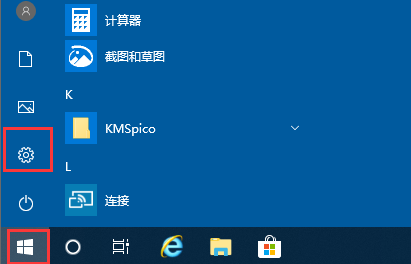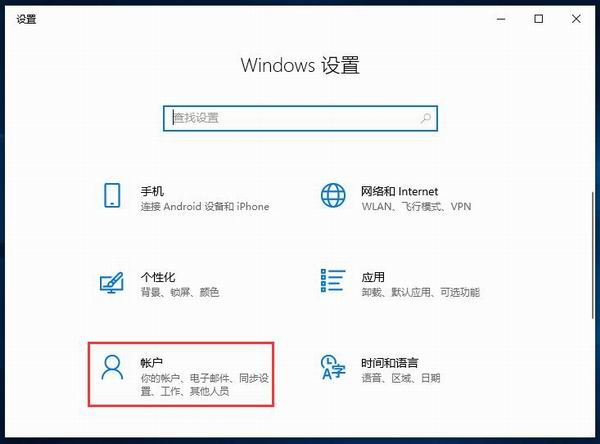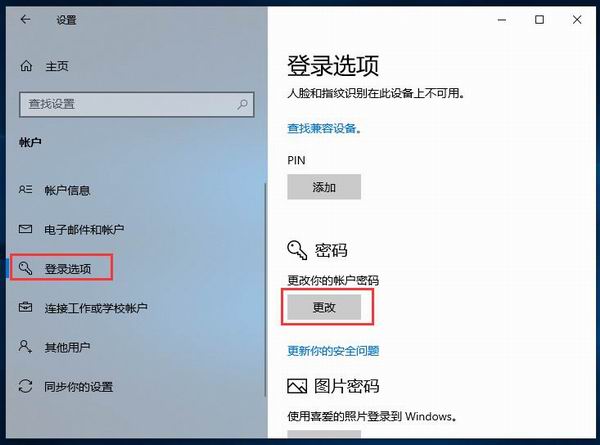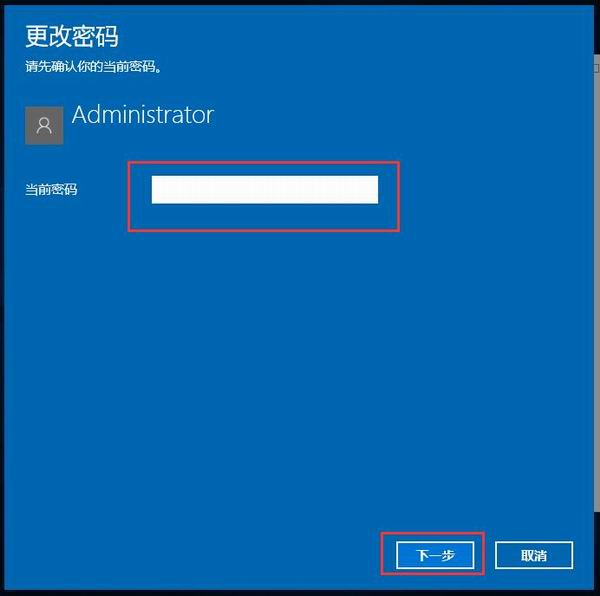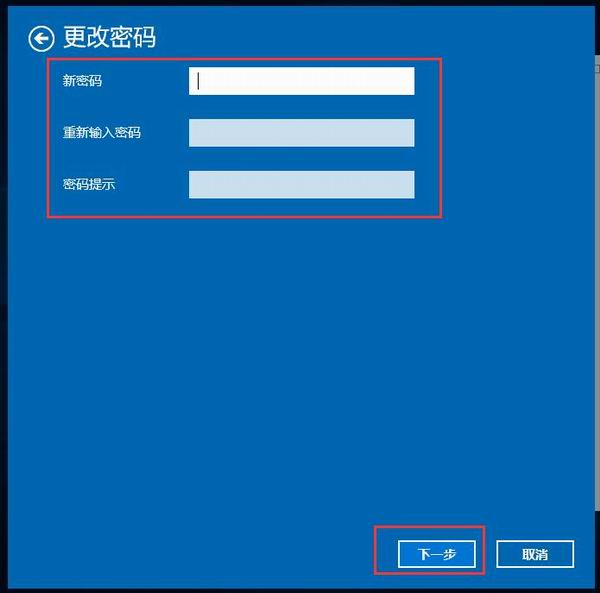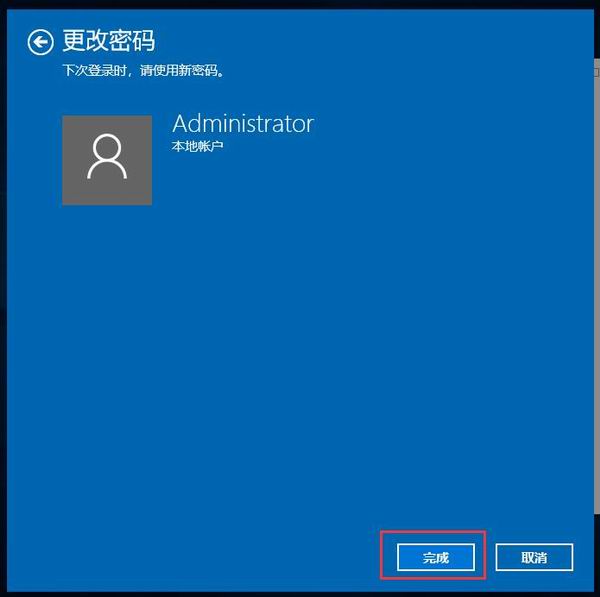由于个别因素,自己电脑的开机密码被他人知道了,担心他人登录自己的电脑盗取机密文件,该怎么办?很简单,直接修改密码就行了。下面有
win10修改密码的正确方法,可供大家免费参考。(
win10 64位/32位通用)
第一步、鼠标依次点击“开始”-“设置”按钮,打开windows设置界面;
第二步、点击“账户”;
第三步、点击登录选项栏目,点击“更改”密码;
第四步、输入“当前密码”,点击“下一步”;
第五步、输入“新密码”、“重新输入密码”、“密码提示”,点击“下一步”;
第六步、点击“完成”。
按以上六步操作,即可完成win10修改密码操作。是不是很简单?赶紧动手操作起来吧。